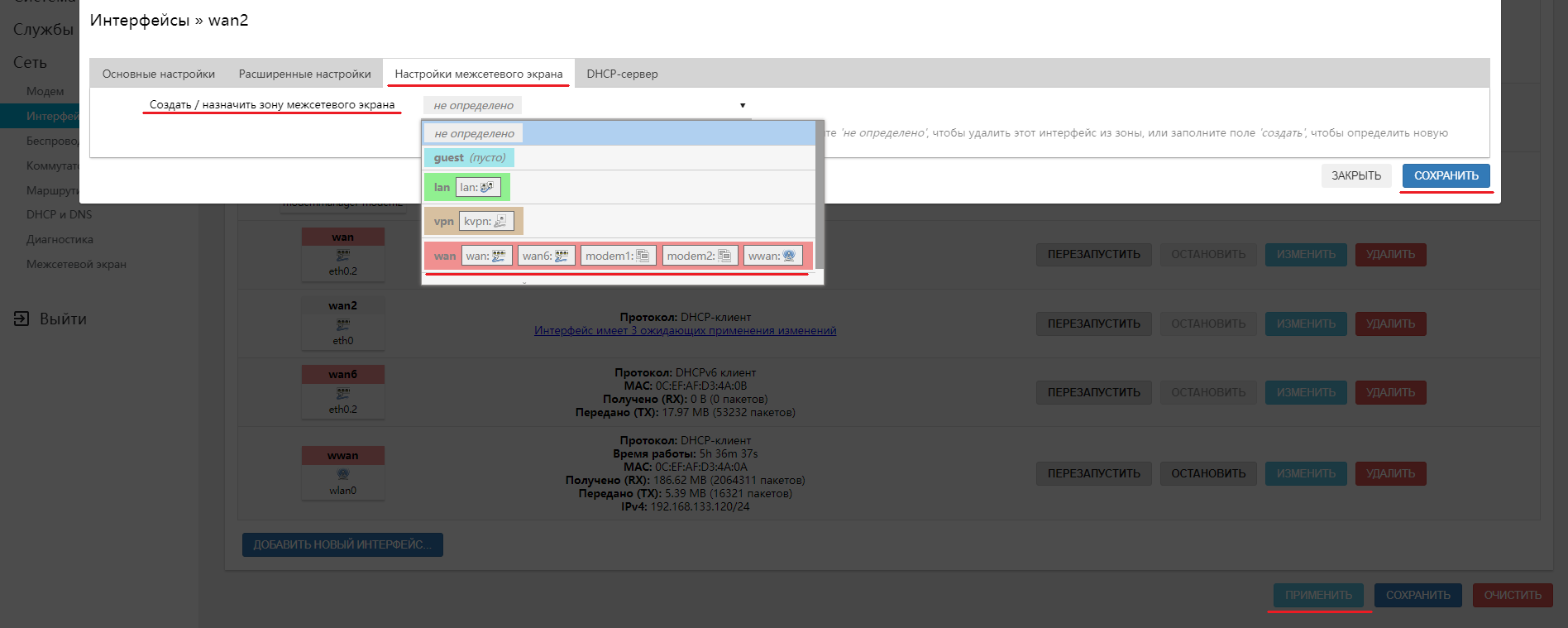Настройка коммутатора на роутерах KROKS
В данной статье мы разберем инструкцию о том как происходит настройка коммутатора на роутерах KROKS. В качестве примера мы переведем один из портов lan в режим wan.
Подсказка
Обратите внимание, что данная статья разделена на две части, каждая из них является инструкцией к конкретной линейке роутеров KROKS. Поэтому выполнять нужно только одну из двух частей, предварительно определив подходящую к вашему устройству.
На роутерах kndrt41r*
Информация
kndrt41r* - платформа на которой базируются гигабитные роутеры KROKS, где * - это обозначение конкретной модели роутера, например, kndrt41r1 или kndrt41r7.
Настройка коммутатора kndrt41r*
- Заходим на вкладку "Сеть" → "Интерфейсы" → "Устройства".
- Находим устройство br-lan и нажимаем кнопку "НАСТРОИТЬ…"
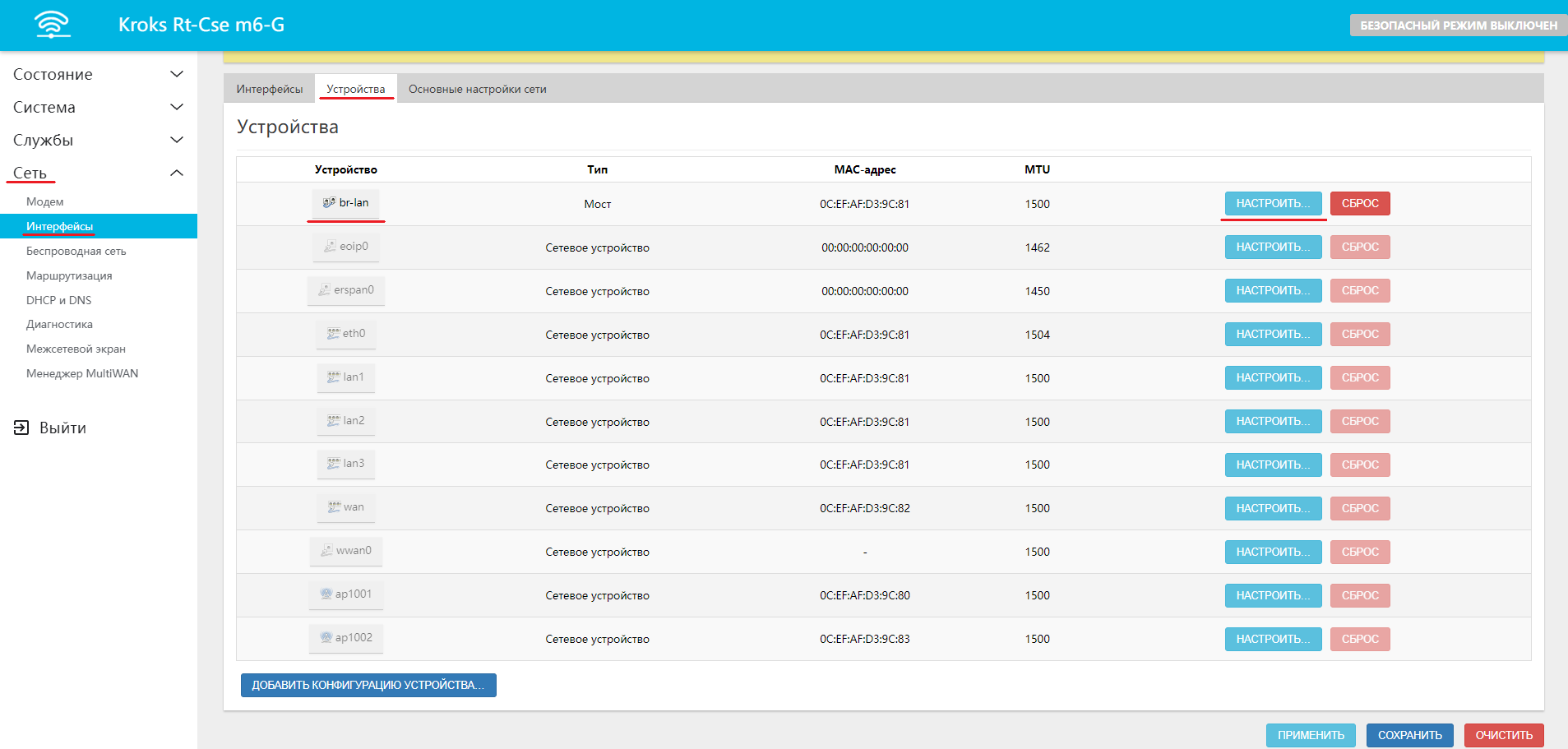
- В пункте Порты моста убираем галочку с необходимого нам порта, например, lan2.
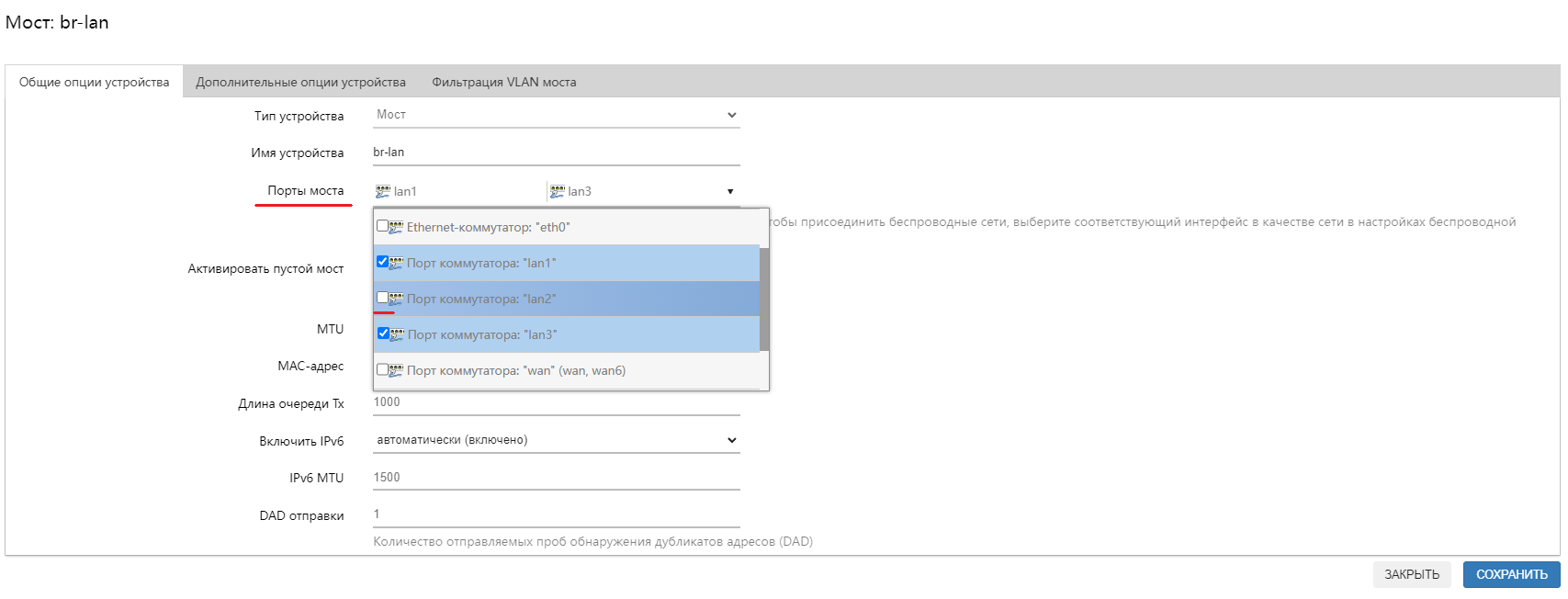
- Нажмите поочередно кнопки "СОХРАНИТЬ" и "ПРИМЕНИТЬ".
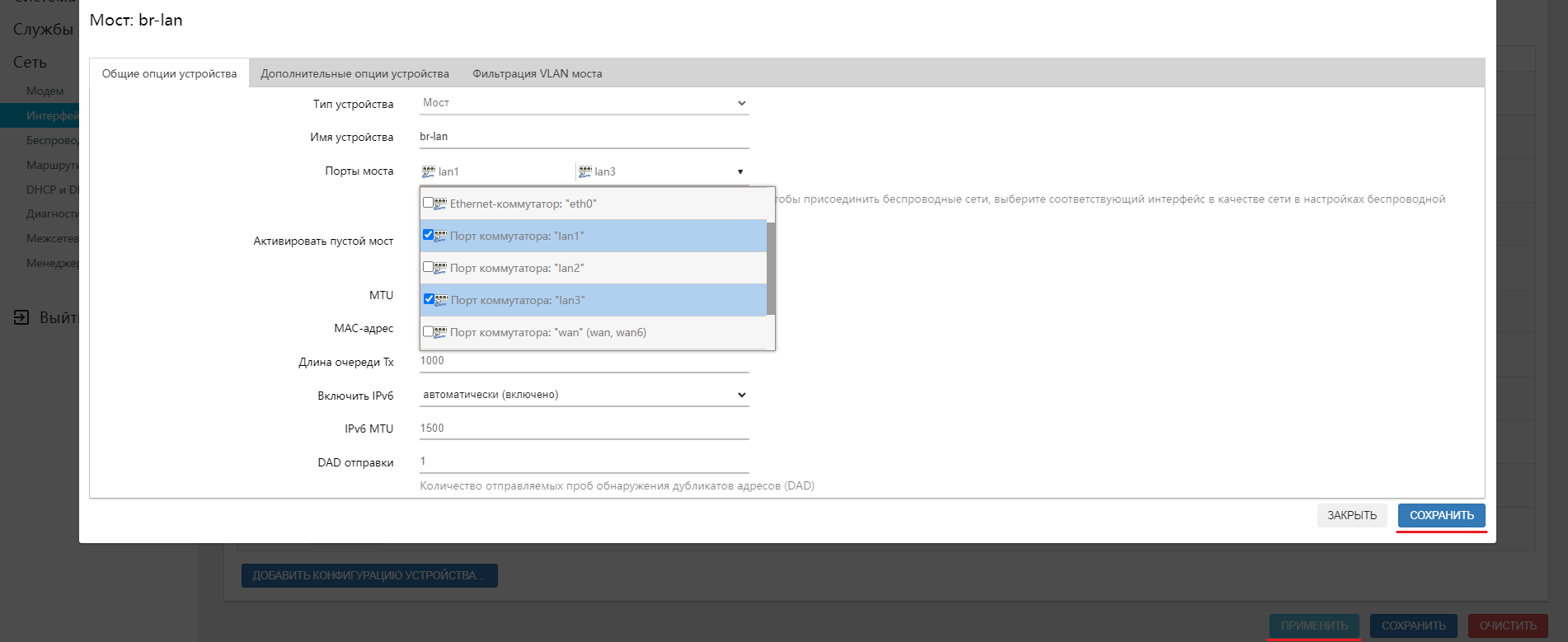
Настройка Интерфейса kndrt41r*
- Переходим на вкладку "Сеть" → "Интерфейсы" → "Интерфейсы" и нажимаем кнопку "ДОБАВИТЬ НОВЫЙ ИНТЕРФЕЙС".
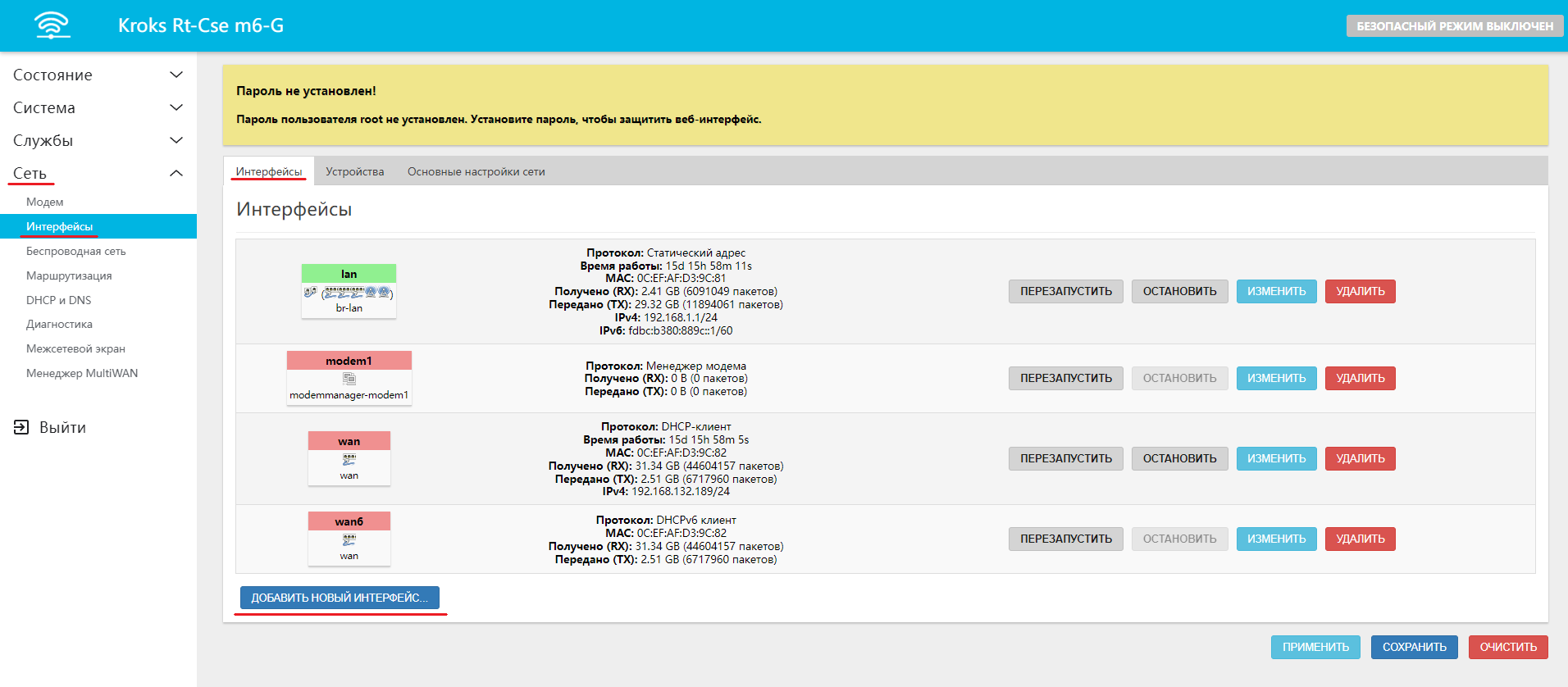
- Заполняем необходимые поля в открывшемся окне:
- Указываем Название, например wan2;
- Указываем Протокол - DHCP-клиент;
- Устройство - lan2;
- Нажимаем кнопку "СОЗДАТЬ ИНТЕРФЕЙС".

- В открывшемся окне переходим в настройки межсетевого экрана и выбираем зону wan. Последовательно нажимаем кнопки "СОХРАНИТЬ" и "ПРИМЕНИТЬ".
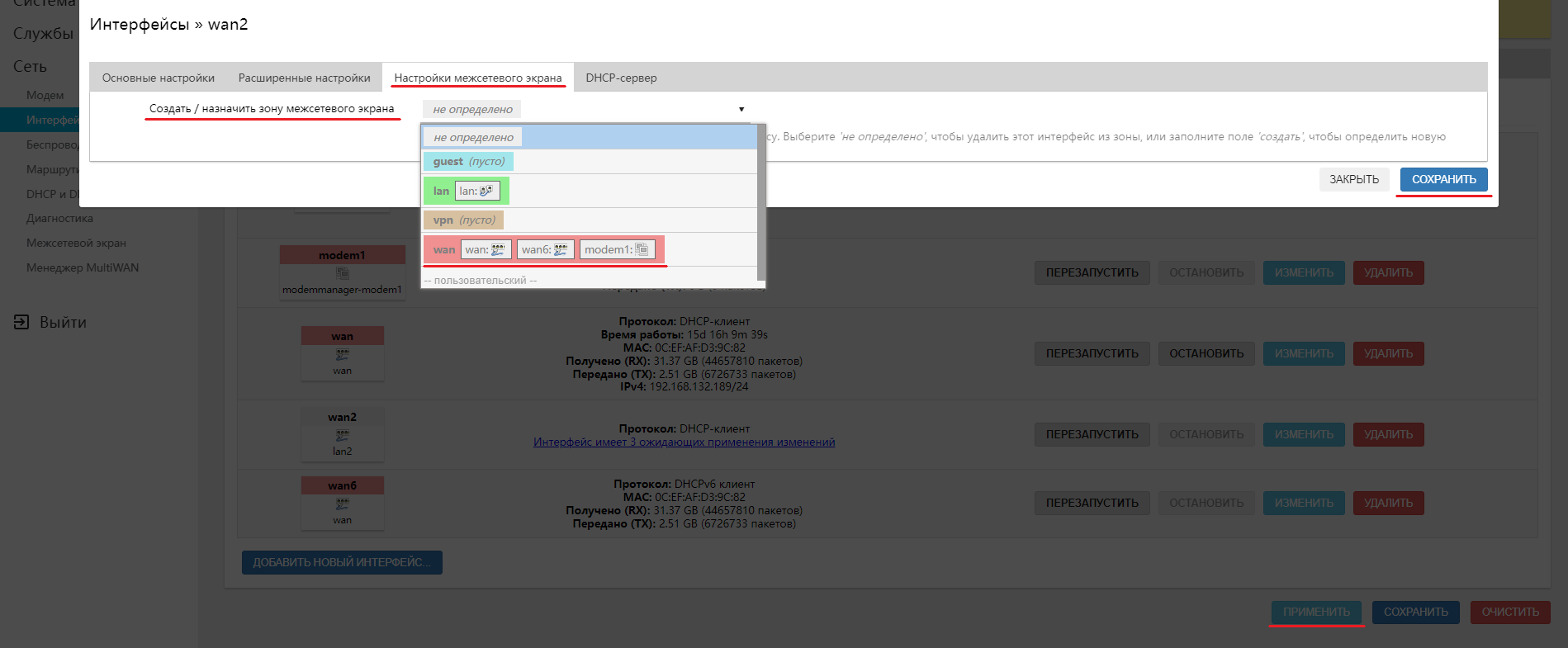
На роутерах kndrt31r*
Информация
kndrt31r* - платформа на которой базируются 100 Мбит роутеры KROKS, где * - обозначение конкретной модели, например, kndrt31r27 или kndrt31r19.
Настройка коммутатора kndrt31r*
- Заходим на вкладку "Сеть" → "Коммутатор".
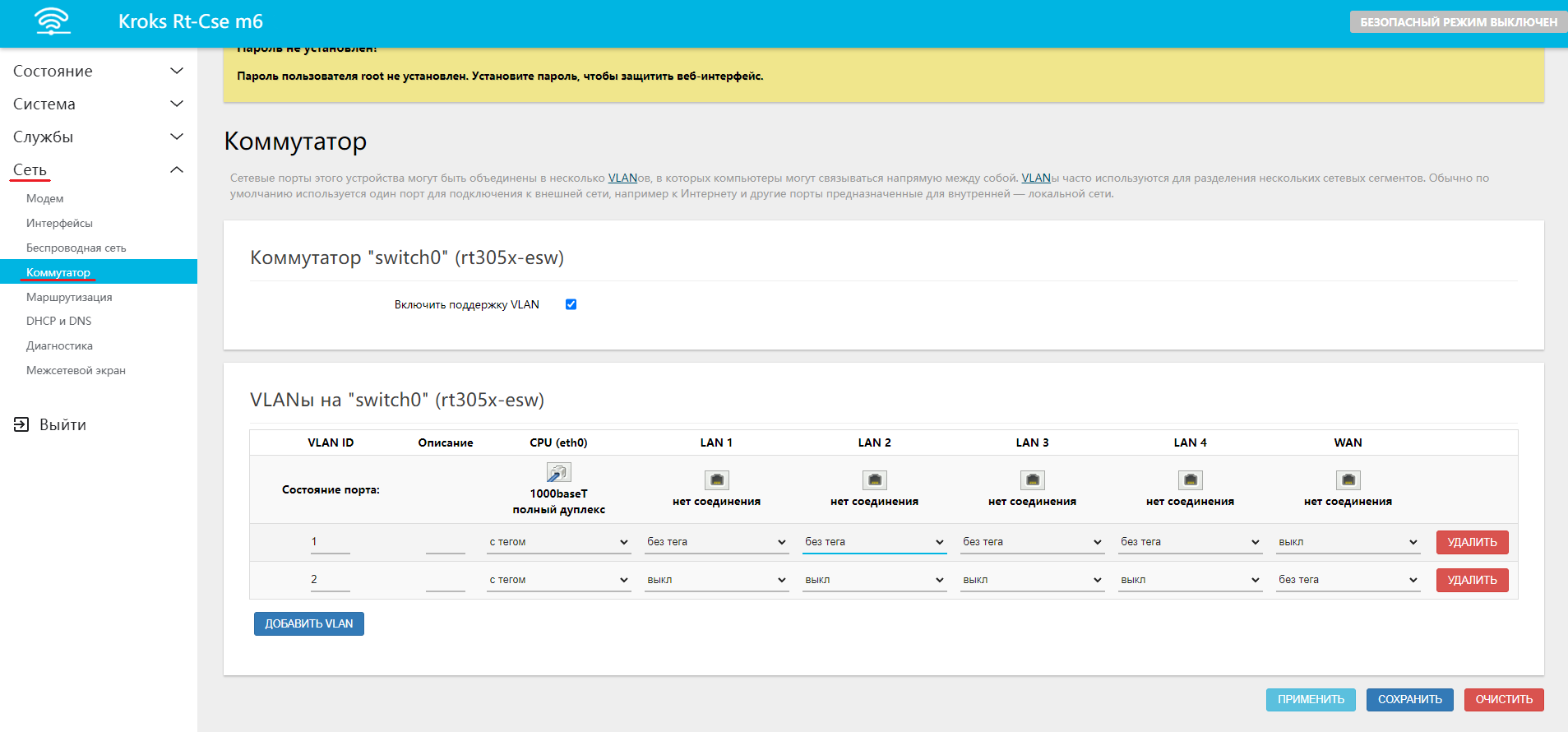
- Находим нужный нам порт, например, lan2 и под ним на всех селекторах выбираем Выкл.

- Нажимаем кнопку "ДОБАВИТЬ VLAN".
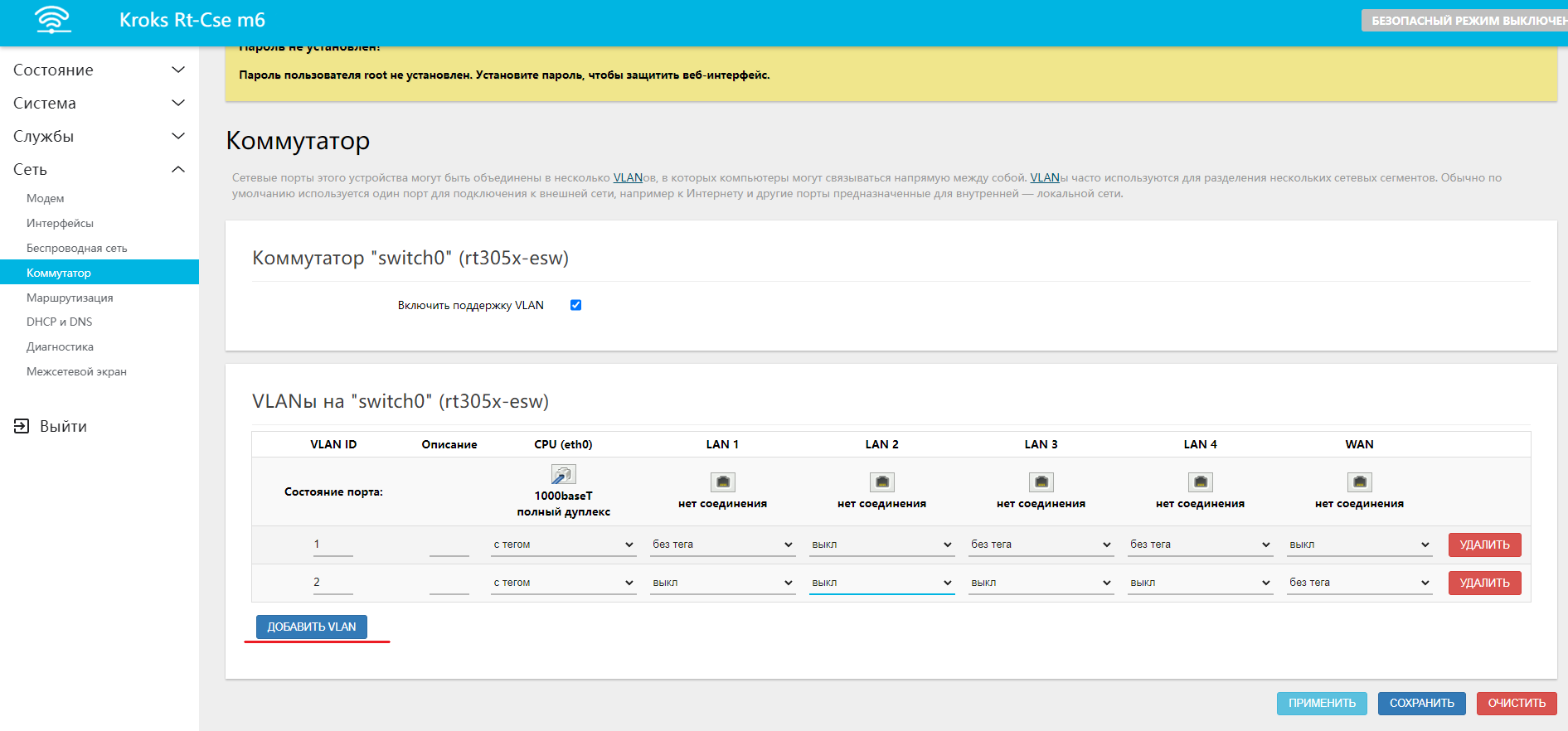
- Заполняем необходимы поля в появившейся строке:
- В поле Состояние порта вводим номер по порядку (в нашем случае он третий по счёту);
- В селекторе CPU выбираем "с тегом";
- В селекторе нашего порта выбираем "без тега" (в нашем случае это lan2);
- Нажимаем кнопку "ПРИМЕНИТЬ".
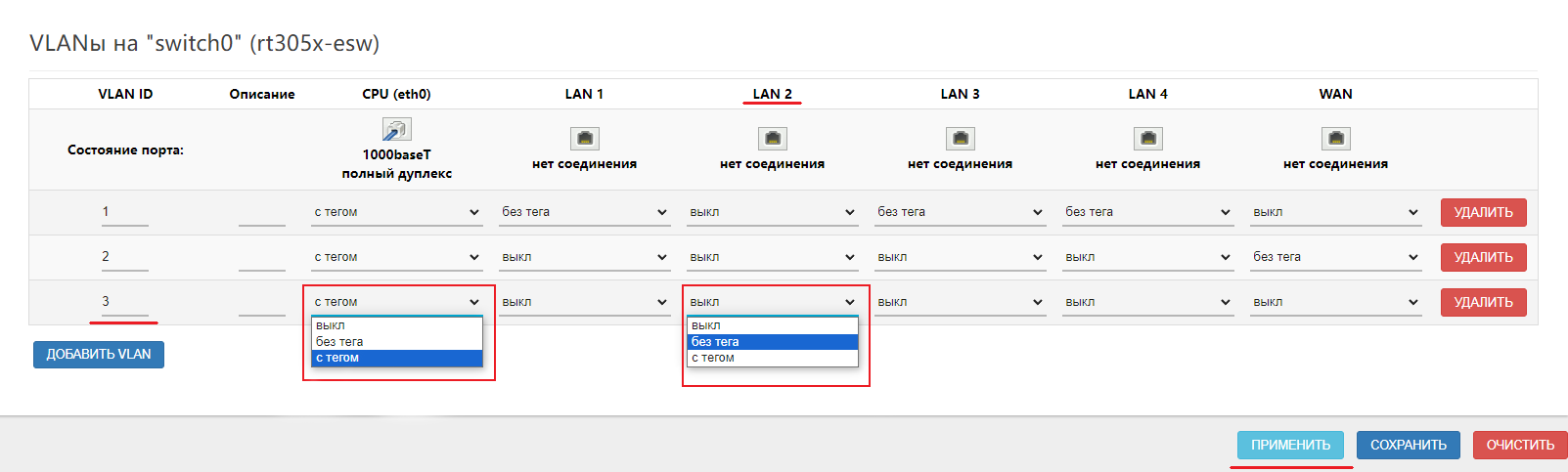
Настройка Интерфейса kndrt31r*
- Переходим на вкладку "Сеть" → "Интерфейсы" → "Интерфейсы" и нажимаем кнопку "ДОБАВИТЬ НОВЫЙ ИНТЕРФЕЙС…".
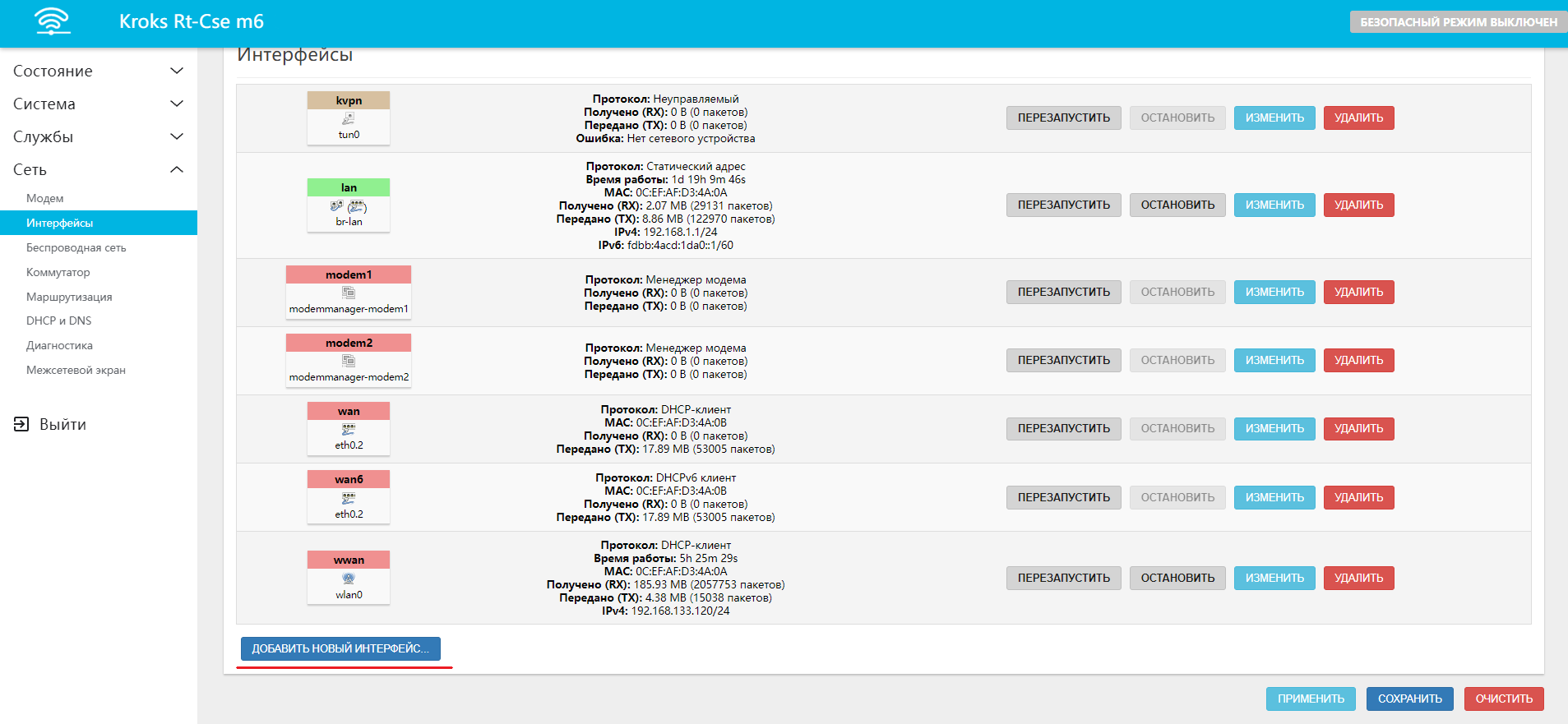
- В открывшемся окне заполняем необходимые поля;
- Указываем Название, например, wan2;
- Указываем Протокол - DHCP-клиент;
- Указываем Устройство - eth0.(номер, что мы ввели ранее. В нашем случае - 3);
- Нажимаем кнопку "СОЗДАТЬ ИНТЕРФЕЙС".

- В открывшемся окне переходим в настройки межсетевого экрана и выбираем зону wan.
Последовательно нажимаем кнопки "СОХРАНИТЬ" и "ПРИМЕНИТЬ".